Master-Interlook:Главный экран — различия между версиями
| [досмотренная версия] | [досмотренная версия] |
Schukin (обсуждение | вклад) |
Popova (обсуждение | вклад) |
||
| (не показана 1 промежуточная версия 1 участника) | |||
| Строка 47: | Строка 47: | ||
У графика доступна функция масштабирования. Для изменения масштаба необходимо навести курсор на область графика и прокрутить колесико мыши. Для того, что бы рассмотреть интересующую часть графика после масштабирования, следует навести курсор на область графика и зажав левую кнопку мыши перетащить график. | У графика доступна функция масштабирования. Для изменения масштаба необходимо навести курсор на область графика и прокрутить колесико мыши. Для того, что бы рассмотреть интересующую часть графика после масштабирования, следует навести курсор на область графика и зажав левую кнопку мыши перетащить график. | ||
| + | |||
| + | ==Язык программы== | ||
| + | Интерфейс ПК Master-Interlook доступен в англо- и русскоязычной версиях. <br /> | ||
| + | |||
| + | Для переключения языка необходимо изменить строку <br /> | ||
| + | '''<add key="cultureInfo" value="en"/>''' в файле '''Intlook.exe.config,'''. | ||
| + | *Для англоязычной локализации поле '''value''' должно содержать значение '''en''' | ||
| + | *Для русскоязычной локализации поле '''value''' должно содержать значение '''ru''' | ||
</translate> | </translate> | ||
| + | |||
| + | [[Category:Master-Interlook_Обзор]] | ||
Текущая версия на 13:18, 18 марта 2020
Версия статьи от 18-03-2020.
|
Более ранние версии: |
Содержание
Введение
Данная статья описывает возможности работы с главным экраном ПК "Мастер-Interlook"
Функциональные зоны экрана
Экран разделен на несколько функциональных зон. В верхней части экрана находится панель меню для работы с функциями программы.
В левой части расположены кнопки быстрого вызова для основных экранов программы. В середине расположены панели отображающие номера последних измененных путевок (вверху) и последних сообщений пришедших из системы обмена с ПК "Мастер-Тур"(внизу). Справа находится панель информации (вверху) и график статистики (внизу).
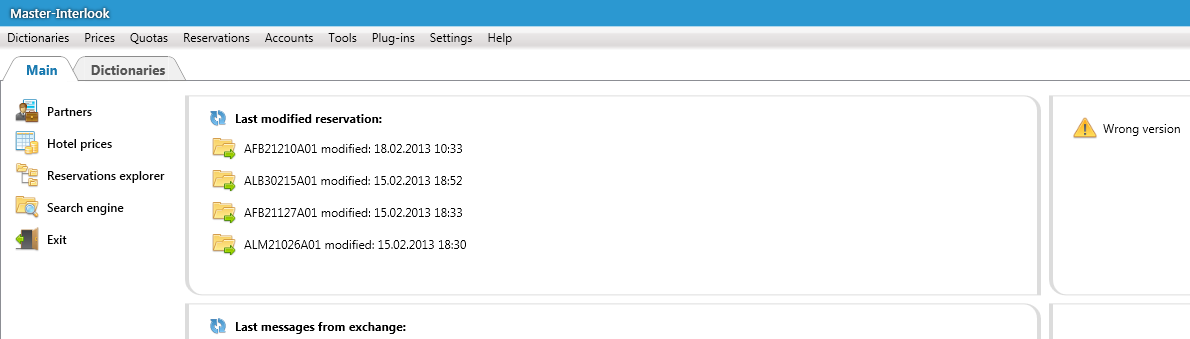
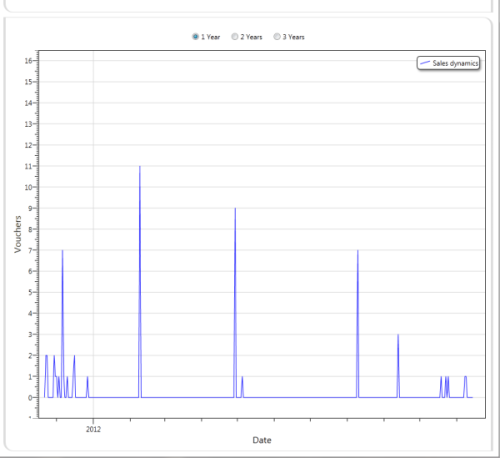
Кнопки быстрого вызова
В левой части экрана расположены следующие кнопки быстрого вызова:
- Partners - открывает экран работы с базой партнеров программы (экран Partners)
- Hotel prices - открывает экран работы с ценами на отели (экран Hotel prices)
- Reservation explorer - открывает экран работы с деревом путевок (экран Reservation explorer)
- Search engine - открывает экран поиска путевок
- Exit -выход из программы
Панель измененных путевок
В данной панели отображаются пять последних путевок по которым произошли изменения зафиксированные в истории. Рядом с номером путевки отображается дата и время изменения. Щелчок мыши по номеру путевки открывает экран редактирования путевок Reservations. Информация на данном экране изменяется динамически - если необходимо явно обновить информацию нажмите кнопку Refresh.
Панель сообщений
В данной панели отображаются пять последних сообщений пришедших из системы обмена с ПК "Мастер-Тур". Щелчок мыши по номеру путевки открывает экран редактирования путевок Reservations. Информация на данном экране изменяется динамически - если необходимо явно обновить информацию нажмите кнопку Refresh.
Информационная панель
В данной панели отображается служебная информация (например, сообщение о несоответствии версии программы и т.п.)
График статистики
На данном графике отображается статистическая информация по продаже путевок. Доступные статистические периоды:
- 1 год
- 2 года
- 3 года
По горизонтальной оси OX отмечаются даты создания путевок. По вертикальной оси OY - количество продаж путевок.
У графика доступна функция масштабирования. Для изменения масштаба необходимо навести курсор на область графика и прокрутить колесико мыши. Для того, что бы рассмотреть интересующую часть графика после масштабирования, следует навести курсор на область графика и зажав левую кнопку мыши перетащить график.
Язык программы
Интерфейс ПК Master-Interlook доступен в англо- и русскоязычной версиях.
Для переключения языка необходимо изменить строку
<add key="cultureInfo" value="en"/> в файле Intlook.exe.config,.
- Для англоязычной локализации поле value должно содержать значение en
- Для русскоязычной локализации поле value должно содержать значение ru